Auto-provisioning Snom
Les modèles de téléphones Snom supportés en auto-provisioning sur PBXware sont les suivants :
- D120, D315, D335, D345, D385
- D713, D715, D717, D735, D785
- D862, D865
- M300, M500, M900
Processus
- Définir une paire de nom d’utilisateur/mot de passe dédiés au provisioning sur le PBXware.
- Activer l’UAD du téléphone sur PBXware & créer une extension
- Saisir l’adresse MAC du téléphone dans l’extension
- Saisir l’URL du serveur, le login & mot de passe de provisioning dans le téléphone
Récupérer le login/mot de passe de provisioning
Le provisionnement des téléphones s’effectuera en utilisant une URL de provisioning liée à votre système téléphonique, ainsi qu’un nom d’utilisateur et un mot de passe de provisioning pour authentifier les demandes.
Ce mot de passe est configuré dans les paramètres du serveur pour les éditions PBXware Business/Contact Center et dans les réglages du tenant pour les éditions Multi-Tenant.
- Sur les éditions Business/CC, cliquez sur Réglages > Serveur > Cliquez sur votre serveur > Provisionnement automatique
- Sur l’édition Multi-tenant, situez vous sur le Master-tenant & cliquez sur Réglages > Tenants > Cliquez sur votre tenant > Provisionnement automatique

Activer l’UAD
Sur PBXware, lorsque vous souhaitez provisionner un téléphone, le serveur devra envoyer un fichier de configuration spécifique au téléphone.
C’est pour cela que vous devrez activer une UAD correspondant au modèle de votre téléphone. Lorsque vous créerez une nouvelle extension, choisissez ce modèle.
Pour activer votre première UAD, rendez-vous dans Réglages > UAD (placez vous dans votre tenant si vous êtes sur un système Multi-Tenant).
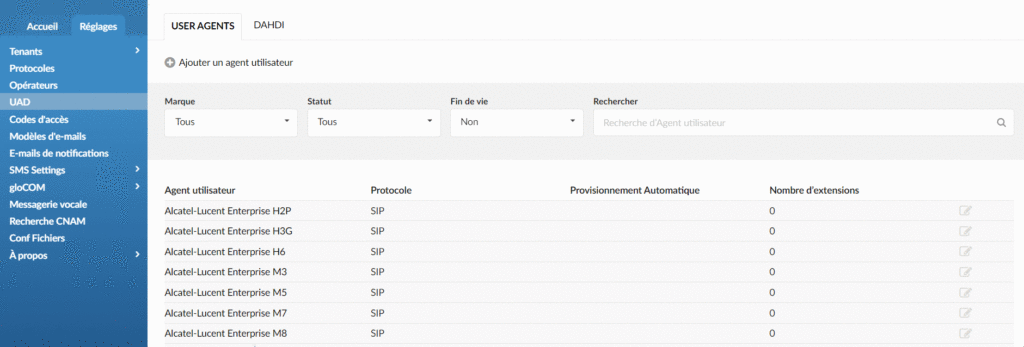
Cliquez sur l’UAD que vous souhaitez activer puis changez le champ Statut de Inactif à Actif :
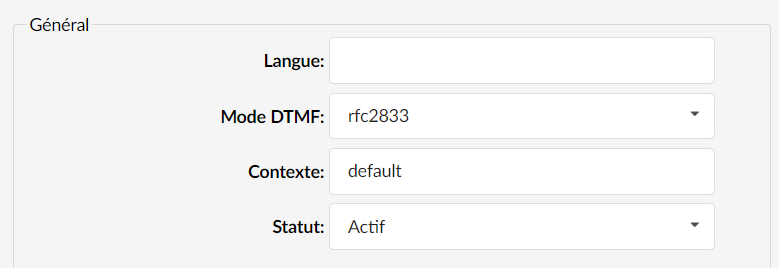
Définissez le champ Provisionnement automatique sur Oui et DHCP sur Oui :

Configurer l’extension
Vous êtes désormais prêt à créer une nouvelle extension.
Pour créer votre première extension, cliquez sur l’onglet Accueil > Extensions.
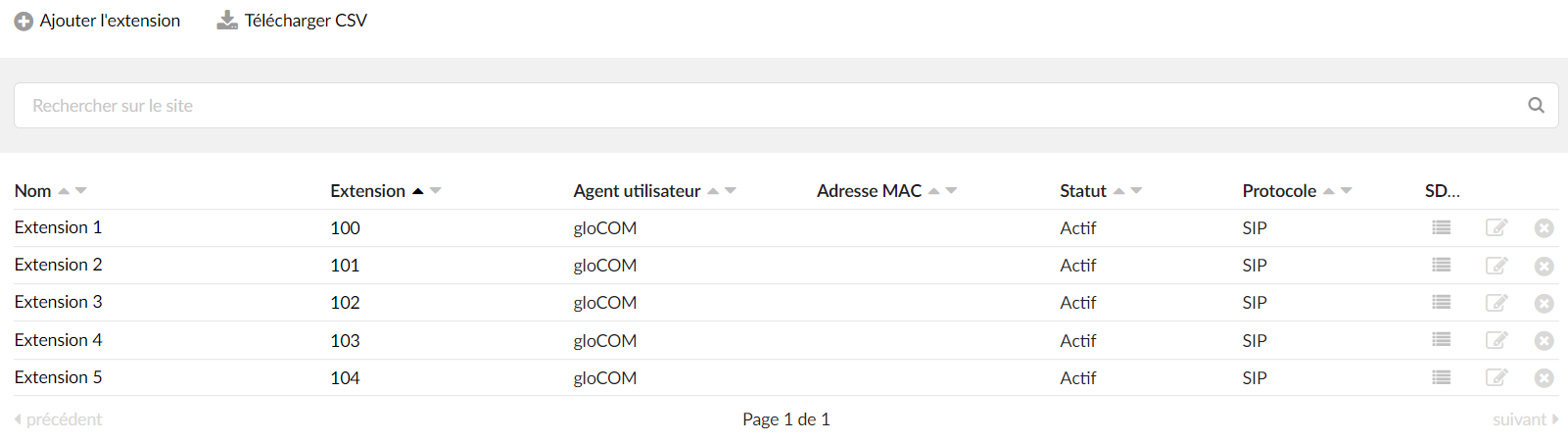
Cliquez alors sur Ajouter une extension.
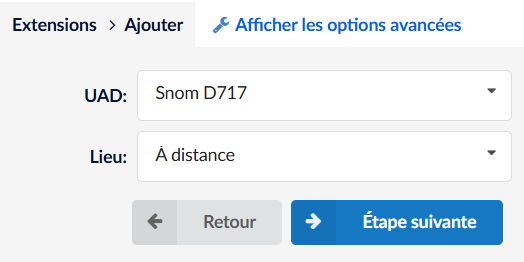
Choisissez alors l’UAD que vous avez précédemment activée. Le champ Lieu vous permet de définir si le téléphone est sur le même réseau que PBXware ou sur un réseau distant.
Cliquez sur Étape suivante.
Dans l’extension précédemment créée,
Désormais, récupérez l’adresse MAC de votre téléphone (via interface graphique du téléphone), copiez & collez la dans le champ Adresse MAC :
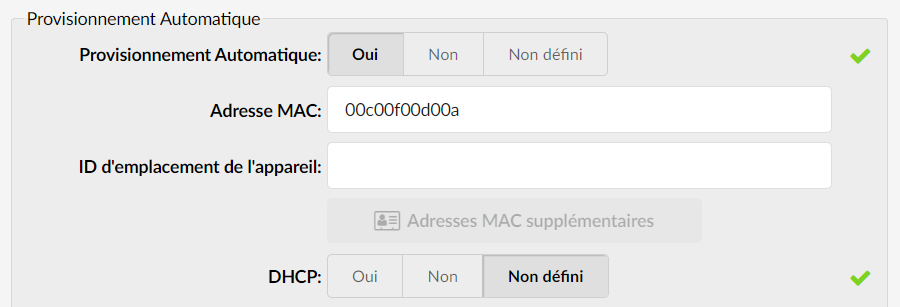
Tout est configuré côté PBXware. Désormais, rendez-vous sur votre téléphone.
Assurez vous que votre téléphone est sous tension et est accessible sur le réseau.
Snom
- Côté PBXware, assurez vous d’avoir activé l’UAD correspondant à votre téléphone ainsi que renseigné l’adresse MAC de celui-ci dans l’extension.
- Ouvrez une nouvelle fenêtre de navigateur et entrez l’adresse IP de votre téléphone, par exemple http://192.168.1.22
- Entrez le nom d’utilisateur et le mot de passe du téléphone (par défaut admin:admin) et appuyez sur le bouton Confirmer .
- Cliquez sur Avancé dans le menu de navigation de gauche.
REMARQUE :
L’interface peut changer selon la récence de votre appareil
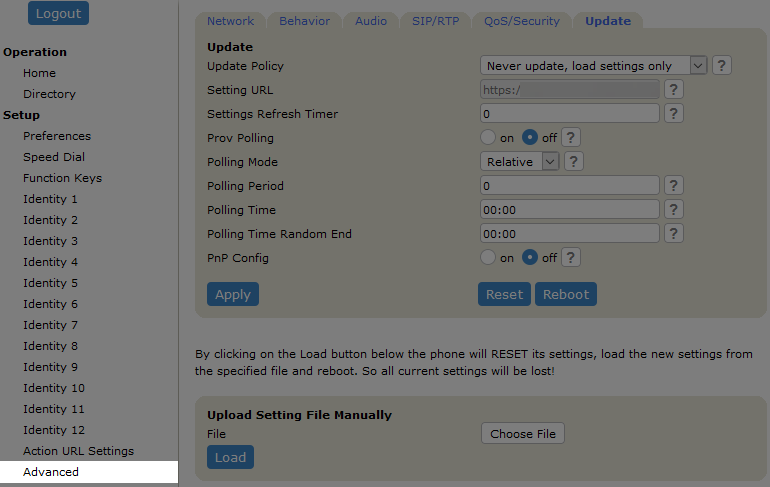
- Cliquez sur l’onglet QoS/Security dans le menu de navigation supérieur.
- Saisissez le nom d’utilisateur et le mot de passe d’autoprovisioning défini dans la section Récupérer le login/mot de passe de provisioning dans les champs User et Password sous HTTP Client.
- Cliquez sur le bouton Apply.
- Cliquez sur l’ onglet Update dans le menu de navigation supérieur.
- Choisissez le type de serveur que vous souhaitez utiliser : HTTP , HTTPS ou Trivial FTP. Notre recommandation est d’utiliser HTTP.
- Saisissez http:// suivi du nom d’hôte ou l’adresse IP de votre serveur PBXware puis suivi de /prov/snomd717-{mac}.htm
- Remplacez snomd717 par le modèle de votre téléphone (exemple : /prov/snomd785-{mac}.htm)
- Ne substituez pas {mac} par l’adresse MAC du téléphone ; laissez cette variable en toutes lettres inchangée.
- Exemple d’URL :
- http://abc.bicomsystems.fr/prov/snomd717-{mac}.htm
- http://abc.bicomsystems.fr/prov/snomd785-{mac}.htm
- http://abc.bicomsystems.fr/prov/snomd715-{mac}.htm
NOTE :
Pour les téléphones Snom D812, D815, D862, D865 l’URL de provisioning devra être au format suivant :
- http://abc.bicomsystems.fr/prov/snomd812-{mac}.xml
- http://abc.bicomsystems.fr/prov/snomd815-{mac}.xml
- http://abc.bicomsystems.fr/prov/snomd862-{mac}.xml
- http://abc.bicomsystems.fr/prov/snomd865-{mac}.xml
NOTE :
Pour les bornes DECT à savoir les modèles M500, M700 & M900, l’URL de provisioning devra être au format suivant :
- http://abc.bicomsystems.fr/prov/snomm500-{mac}.xml
- http://abc.bicomsystems.fr/prov/snomm700-{mac}.xml
- http://abc.bicomsystems.fr/prov/snomm900-{mac}.xml
- Cliquez sur le bouton Apply (si l’option apparaît)
- Cliquez sur le bouton Reboot ou Save and reboot selon le modèle
- Une fenêtre contextuelle apparaîtra, cliquez sur le bouton Yes pour confirmer l’action et redémarrer le téléphone.
- Une fois le redémarrage terminé, composez *123 sur le téléphone pour vérifier l’inscription.







